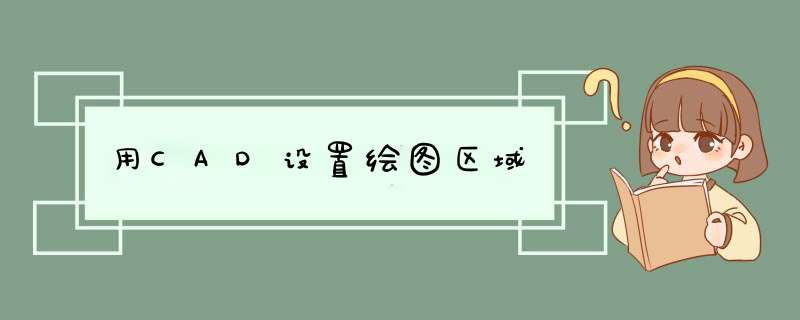
在使用AutoCAD 2014工作时会遇到各种各样的问题,比如设置绘图区域。那么如何进行 *** 作呢?下面我与你分享具体步骤和方法。
工具/材料AutoCAD 2014辅助设计软件
01启动AutoCAD 2014辅助设计软件,如图所示。点击自定义快速访问工具栏向下箭头,d出下拉列表选择"显示菜单栏"项。
02如图所示,唤出"系统菜单栏"区。点击"格式"图标,用于设置绘图区域。
03d出"格式"菜单选项,如图所示。点击"图形界限"项,下步将进行设置绘图区域的 *** 作。
04如图所示,命令窗口显示"LIMITS 指定左下角点"。输入左下角坐标"0,0",按回车键确认。
05命令窗口显示"LIMITS 指定右上角点",如图所示。输入右上角坐标"594,420",按回车键确认。
06如图所示,唤出"草图设置"对话框。选择"捕捉和栅格"标签,勾选"启用栅格"复选框、取消勾选"栅格行为→显示超出界限的栅格"复选框。
07完成设置绘图区域的 *** 作,如图所示。本例到此结束,希望对大家能有所帮助。
图形界限设置的详细步骤:先在命令栏中输入“LIMITS”回车,输入“ON”回车(确认图形界限打开),接着再回车,指定“左下角点”时直接回车取默认的0,0(当然也可以直接输入绝对坐标值),指定“右上角点”时输入相对坐标值(@420,297)回车即可完成图形界限的确定。(这样图形界限设置成了长420mm,宽297mm的且左下角与坐标系原点重合的矩形区域,且所绘的图形不能超出这个范围)。
其实图形界限不用设置没关系,一般也蛮少用的。至于绘图单位,在新建文件选择模板文件时,如果选择了ISO的其默认的单位就是mm,而选择其它的模板文件有时默认单位是in,所以一般绘图单位是不用设置的(只要选择合适的模板文件)。当然在命令栏中直接输入“units”回车,也可以查看或更改绘图单位。
1、单击AutoCAD2010格式栏,选择“图形界限”。
2、根据命令栏提示,随意点击一下光标,设定界限的左下角点。
3、在命令栏中输入右上角点“@x,y"
4、点击回车键。
5、打开状态栏中的”栅格显示“
6、点击”视图-缩放-范围“。
7、格栅充满整个窗口,此窗口即为设定窗口。取消”栅格显示“这样CAD的绘图区域大小就可以设定
欢迎分享,转载请注明来源:内存溢出

 微信扫一扫
微信扫一扫
 支付宝扫一扫
支付宝扫一扫
评论列表(0条)